Produse recomandate
Utilizarea filtrelor și a periilor absolvite în Lightroom pentru un cer albastru frumos
Setarea
Știi când ai acele zile care vin atât de rar încât pur și simplu trebuie să le prinzi de coarne și să le folosești cât mai bine ??? Așa am simțit oportunitatea mea de a vizita o fermă de bovine locală Longhorn. A fost o zi cam mohorâtă, cu cer acoperit; facilitând împușcarea fiarelor uimitoare. Din păcate, condițiile nu aveau cerul albastru frumos pentru a se coordona cu hainele lor portocalii încântătoare.
Iată imaginea mea originală din RAW decupată, ajustată la culoare și ascuțită. După cum puteți vedea, cerul este plictisitor și mohorât.

Cum să transformi cerul acoperit în ceruri interesante
Iată cum puteți face acest lucru folosind Lightroom 4:
Pasul 1 - Puneți într-un filtru gradat. Te-am pierdut deja? Nu este greu, ai încredere în mine. Și dacă te simți complet pierdut, există întotdeauna Clasa MCP Online Lightroom... Dar iată ce vom face.
În modulul de dezvoltare, direct sub histogramă, sunt câteva instrumente minunate pe care trebuie să le cunoașteți și să le utilizați. Tot drumul spre dreapta este pensula (o vom folosi pe aceea puțin); iar următorul peste este filtrul gradat. De fiecare dată când faceți clic pe acestea pentru a le utiliza, se deschide o casetă verticală unde puteți regla toate părțile filtrului sau pensulei. Acest lucru este deosebit de interesant în LR4, unde sunt disponibile și mai multe opțiuni.
În imaginea de mai jos veți vedea că se afișează caseta mea derulantă pentru un filtru, în acest caz am ales să o folosesc Filtrul gradat Enlighten Sky al MCP, dar am modificat-o puțin, mișcând glisoarele pentru a se potrivi cu ceea ce îmi doresc pentru această imagine. Ce veți observa, de asemenea, este cutia suplimentară de afișare a culorilor. Această casetă este legată în mod specific de filtru și nu va afecta nicio altă parte a imaginii. Deoarece cerul meu era atât de sumbru, am vrut să aduc cu adevărat culoarea, așa că aleg un albastru puternic foarte saturat.
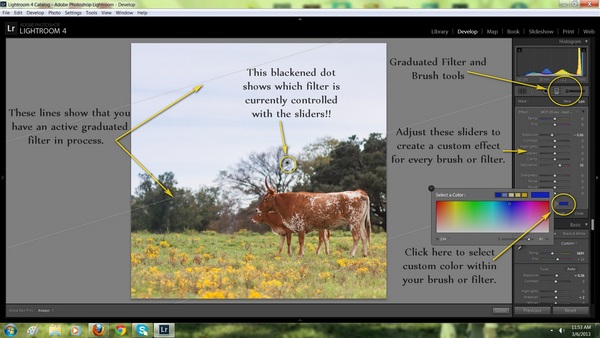
Odată ce am luat toate deciziile de filtrare absolvite, m-am dus în colțul din stânga sus cu cursorul (care apare ca un semn plus), am făcut clic dreapta și am ținut în timp ce trăgeam spre centrul imaginii mele. Cea mai mare parte a efectului va apărea deasupra cursorului, cu doar modificări ușoare mai jos. După cum puteți vedea pe imaginea mea, am ales să mă opresc chiar deasupra coarnelor de vacă. Știu că este foarte mult de luat, dar odată ce îl primești îl primești !!
Pasul 2:
Acest efect nu a fost suficient de puternic pentru aspectul pe care am vrut să-l obțin, așa că am făcut clic pe Nou, chiar sub butonul de filtrare, am ales din nou filtrul de cer MCP, am setat culoarea albastră puțin mai puțin saturată și am tras în jos un al doilea filtru deasupra una care era deja acolo. Da, puteți să le stratificați și să le stratificați, ajustându-le pe fiecare așa cum se așază peste ultima.
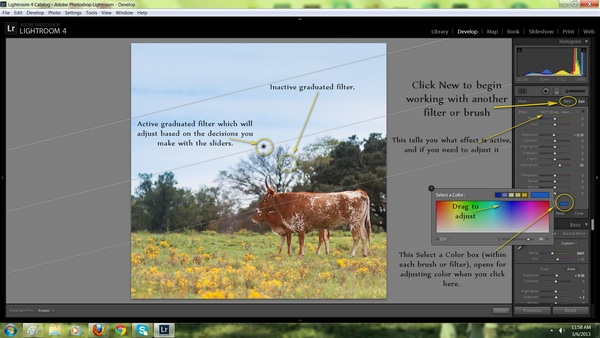
Dacă ești frustrat și gândești „Dar dacă nu am Presetarea absolvită a cerului MCP a alege din?" (ar trebui să-l înțelegeți, doar spunând!), respirați adânc și întrebați-vă ce efect doriți ... Apoi, ajustați glisoarele pentru a realiza acest lucru. Vrem un cer mai adânc și mai saturat, nu? Și, practic, ne amestecăm cu lumina și culoarea, nu? Deci, cum devii mai profund și mai saturat ?? Reduceți expunerea și creșteți saturația!
Lucrul grozav despre utilizarea unui filtru sau a unei pensule este că puteți glisa aceste glisoare Oricând este ACTIV și veți vedea efectul schimbându-se. Dacă așezați un filtru și nu face exact ceea ce credeați că va face, atunci mergeți direct la glisoare și reglați. Mergeți mai departe și încercați, veți vedea și veți fi uimiți! Dacă nu sunteți uimit și nu sunteți frustrat, apăsați butonul de ștergere și filtrul ACTIVE va ajunge la coșul de gunoi și puteți începe din nou. Vă promit, odată ce veți avea o senzație bună pentru aceasta, vă veți întreba de ce ați crezut că este atât de greu să începeți.
Pasul 3:
Acum vom intra în instrumentul pensulei! Mi-aș putea da seama uitându-mă la imaginea mea că există niște blues pe care mi le doream și mai adânc. Nu am vrut să risc că filtrul este prea mare pentru tot cerul (și am vrut să introduc o lecție de pensulă în acest tutorial).
O pensulă este un instrument Lightroom AWESOME. Este folosit pentru a aplica efecte unor porțiuni foarte specifice ale imaginii. În acest caz, am vrut mai mult din același ... blues mai profund și mai multă saturație. Știi ce înseamnă asta nu? Ajustările din pensulă vor arăta aproape exact la fel ca atunci când foloseam instrumentul de filtrare. Vedeți glisoarele mele din imaginea de mai jos, expunerea din nou și o culoare albastră frumoasă aleasă. Dacă nu vedeți paleta Selectați o culoare ca în ultimele două capturi de ecran, așa arată cu alegerea deja făcută și caseta pop-out închisă.
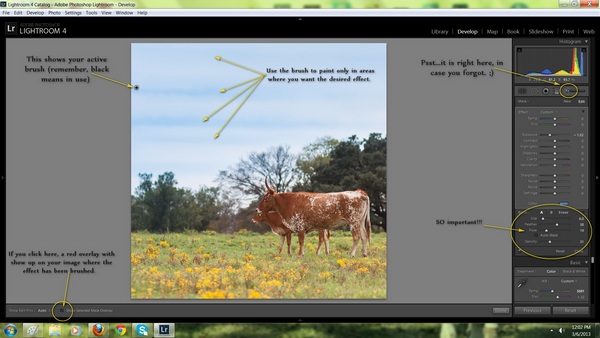
Am ales să-mi folosesc pensula pentru a „picta” albastru, scăzând lumina de expunere pe porțiuni specifice ale cerului. Dacă vă întrebați exact unde ați pictat efectul subtil, puteți face clic pe butonul de afișare a suprapunerii pe care l-am arătat în partea din stânga jos a ecranului. Vă va oferi o suprapunere roșie care arată unde ați periat. Acest lucru este extraordinar pentru a verifica acuratețea, dar nu foarte interesant atunci când lucrați efectiv.
Mai multe sfaturi despre „pensula de reglare locală”:
Există mai multe alte lucruri pe care TREBUIE să le știți despre utilizarea unei pensule. Dacă sunteți deja copleșiți, reveniți mai târziu și citiți acest loc atunci când aveți o mai bună înțelegere a întregului concept de pensulă.
- Când faceți clic pe instrumentul pensulă pentru a deschide o pensulă nouă, ceea ce cade în jos este zona în care „amestecați vopseaua”. În esență, amestecați un lot de „vopsea ușoară” pentru a vă aplica imaginii. Poate că asta pare o analogie ciudată, dar rămâi cu mine aici. Doriți să creați doar combinația potrivită de lumină și culoare pentru a vă efectua imaginea într-un mod specific, iar reglarea glisoarelor vă oferă combinații aparent nelimitate. Când peria este activă, orice modificare pe care o faceți glisorelor sau culorilor respective apare pe imagine, astfel încât să puteți vedea modificările pe măsură ce lucrați.
- Cu toate acestea, există o excepție de la aceasta. Întoarceți-vă la ultima fotografie de mai sus și observați cercul meu mare spre dreapta cu cuvintele „Atât de important” care arată spre partea de jos a panoului pensulei. Aceasta este zona în care decideți cât de mare este o perie pe care o veți folosi și cât de multă „vopsea ușoară” veți picta pe imaginea dvs. Dacă aveți o zonă mare în care doriți să vă așezați o culoare profundă mare, faceți peria mare și setați densitatea și fluxul destul de ridicat. Dacă aveți o zonă delicată în care doriți să vă așezați ușor pe accente de culoare palide, mutați glisoarele mai departe spre stânga pentru o atingere mai ușoară.
- De asemenea, atât de important, este că acest lucru NU se resetează de fiecare dată când creați o perie nouă. Da, acordați atenție faptului că atunci când începeți să periați cu o perie nouă, este posibil să aveți nevoie de acele lucruri setate diferit pentru efectul dorit.
Pentru a termina această imagine….
Am observat că culoarea albastră a filtrului era cam prea puternică pentru gustul meu pe ramurile copacilor. Pentru a combate acest lucru, am mărit imaginea pentru a arunca o privire mai atentă asupra locului în care doream să lucrez. (Unii oameni sunt foarte buni și cunosc toate comenzile rapide pentru a mări sau a face o pensulă nouă, sau multe alte lucruri, dar eu sunt încă școală veche și trebuie doar să fac clic pe ecranul unde vreau să merg. De asemenea, mai folosesc un creion simplu în calendarul meu pentru a ține evidența programului meu zilnic ... dar acesta este un „alt lucru”.
Zoomul este ridicat aproape de colțul din stânga. Am făcut clic pentru a crea o perie nouă, am decis setările mele, apoi am pictat doar pe acele zone din membrele copacilor în care albastrul era prea puternic. Un lucru îngrijit de reținut atunci când pictați cu lumină este că o culoare opusă pe roata de culoare va reduce valoarea și tonul culorii pe care doriți să o îmblânziți.
În acest caz, am vrut să combat albastru, așa că am ales un portocaliu pal. Nu am vrut să pătrund pe vopseaua ușoară, așa că mi-am redus densitatea și curg puțin și m-am încurcat cu saturația până când mi s-a potrivit gustul. Apoi am creat încă o pensulă pentru a aduce claritatea și saturația vacilor mele, pentru a le face să iasă din cerul albastru!
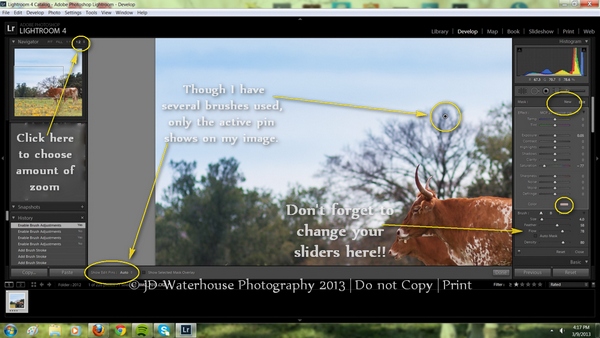
Încă un sfat pentru perie:
Uneori, când lucrez cu pensule, pot obține o mulțime de ele care merg în aceeași imagine. Nu vreau neapărat ca toate pin-urile mele să fie afișate și să ocupe spațiu în editarea mea. Dacă acesta este cazul dvs., atunci cea mai bună opțiune este să alegeți „Selectat” lângă pentru a afișa pinii de editare în colțul din stânga jos. Dacă la un moment dat doriți să știți de unde ați început toate loviturile dvs., schimbați din nou setarea așa cum se arată în fotografia mea. Puteți face acest lucru oricând în procesul de editare.
Și iată produsul finit ... ce diferență poate face un pic de lumină vopsită.
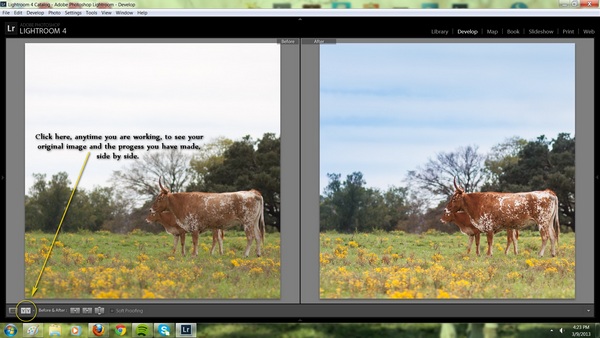
Vai, ești epuizat încă? Știu că este mult de luat, dar în curând veți fi „pictura ușoară” ca un profesionist !!
Jennifer Watrous, de la JD Waterhouse Photography, este un artist fin, transformat în fotograf. Cu un fundal în acuarelă, stilou și cerneală și desen în creion ... fotografia părea următorul pas natural pentru ca această mamă ocupată de trei să poată face clic și să creeze lucrări de artă într-o fracțiune din timp. Stilul ei relaxat și atitudinea veselă o fac să se potrivească perfect genului fotografiei ecvine, unde răbdarea, sincronizarea și perechea perfectă de blugi albastri sunt esențiale.
O poți găsi pe Facebook aici.
Fara comentarii
Lăsați un comentariu
Tu trebuie să fie autentificat a posta un comentariu.




































Jennifer- post excelent. Julie
Ghid strălucitor! Ai putea, te rog, să faci același tutorial în PS?
Se poate face acest lucru în PSE 9?